これまでWindowsでは「Snipping Tool」という画面キャプチャのアプリが標準で添付されていたが、Windows10になって、「切り取り&スケッチ」という名称でリニューアルされた。
Windowsキー+Shift+sを同時に押すことによってアプリが起動し、画面がグレーの半透明になり、カーソルが十字になる。
この十字カーソルを用いて範囲を指定すると簡単にキャプチャできるし、もちろんプルダウンメニューも合わせてキャプチャすることができる。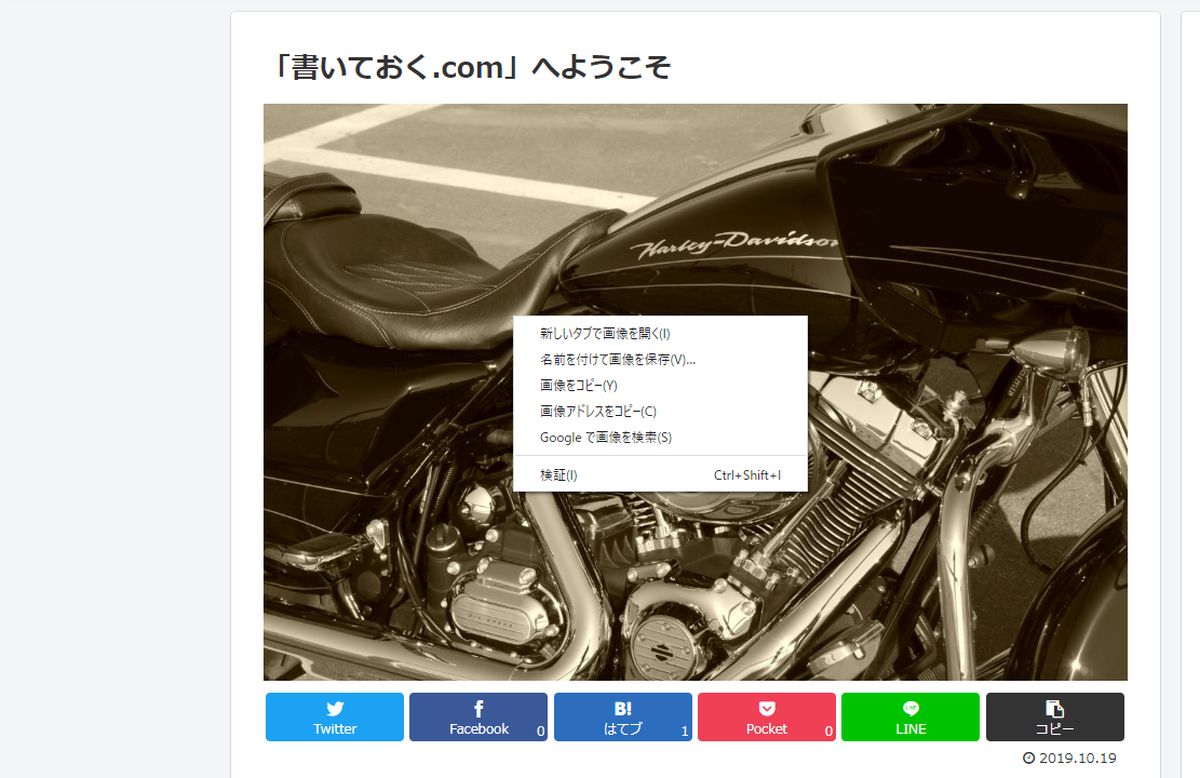
範囲指定をするとアプリが起動し、右上の保存アイコンをクリックするとpng形式で保存できる。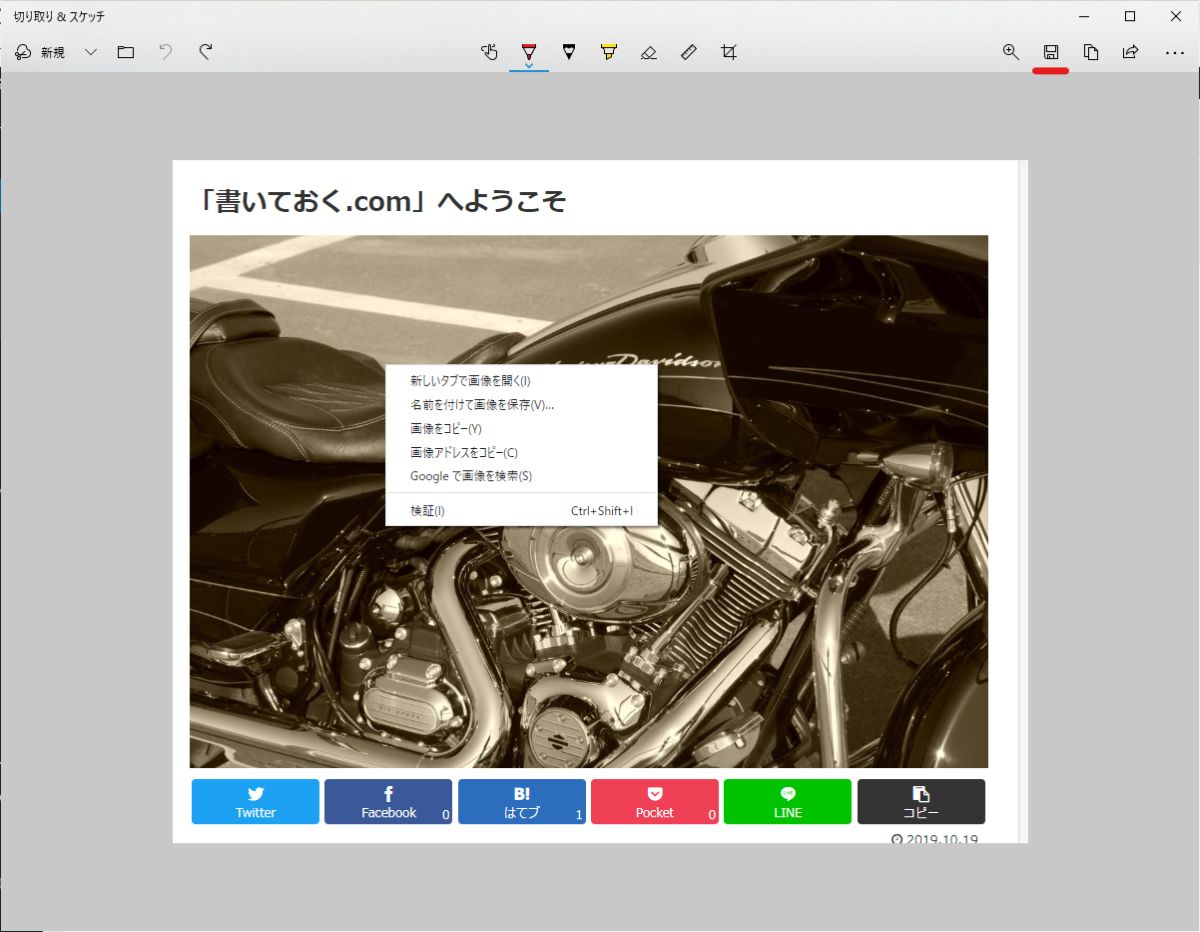
保存アイコンのところに赤い下線があるが、これも「切り取り&スケッチ」で引いたもの。
こんなふうに簡単にキャプチャできるアプリが標準で付属している。
Windows11では
Windows11では、再び「Snipping Tool」という名称に戻っているが基本的な使用方法は同じだ。
さいごに
ブログはもちろん、仕事でも業務マニュアルの作成や、プレゼン資料の作成など、何気に画面キャプチャを利用する機会が多いので、使い方を知っておくととても便利だと思う。
ブログランキングに参加しています。
↓ご参考になりましたらクリックお願いします↓
![]()
リンク
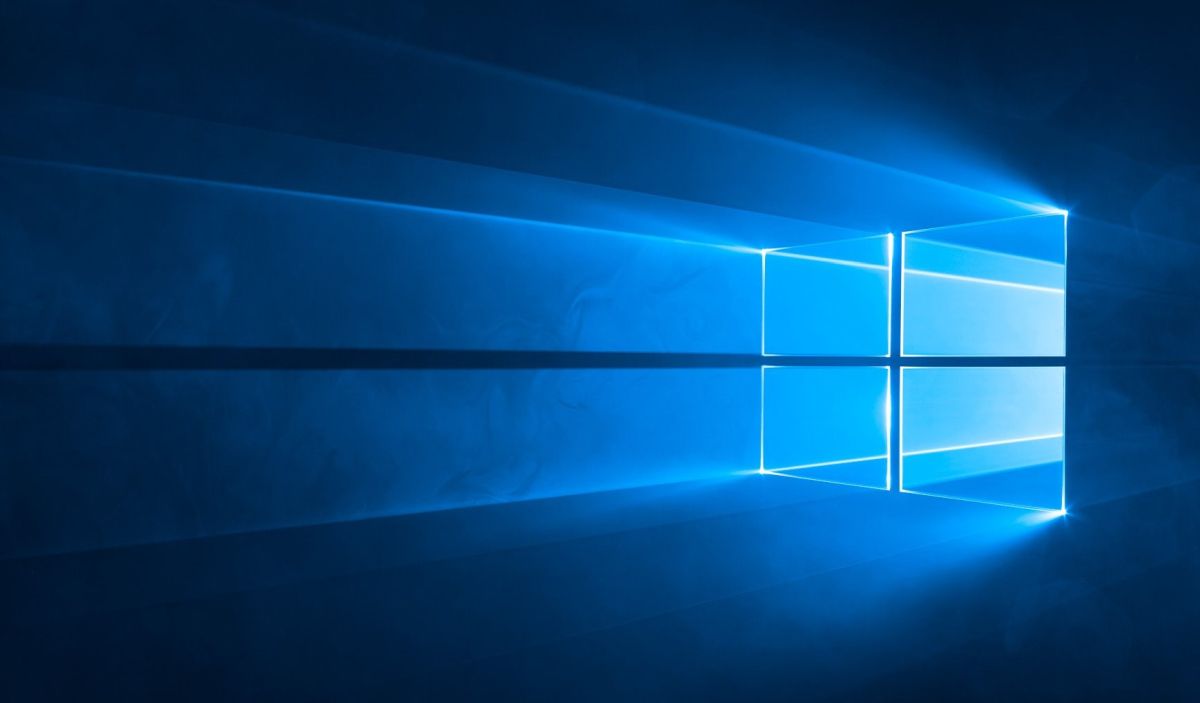



コメント